
„MacOS“ nėra tokia įprasta, kaip paprastai būna sistemoje „Windows“, nėra atleista nuo programos ar programos užšalimo iki tiek, kad netrukdytų jos net uždaryti ar sąveikauti. „MacOS“ mes turime skirtingas galimybes, kai programa ar programa kelia problemų ar nenormaliai veikia. Šiame įraše žingsnis po žingsnio paaiškinsime, kaip priversti uždaryti programą ar programą „Mac“.
Turime nepamiršti, kad priverstinai uždarius programą, mes prarandame viską, ką joje darėme, skirtingai nei klasikinis metodas, kai atsiranda langas, kuris mus perspėja. Todėl, kai atliksime priverstinį uždarymą, kelio atgal nebebus, todėl visada turėtume būti paskutinė išeitis, nors manome, kad jei tai padarysite būtent dėl to, kad neturite kitos alternatyvos.
Metodai priversti uždaryti programas ar programas
Mes turime 5 gana paprasti metodai priversti uždaryti bet kokio proceso, programos ar programos, kurią vykdo „Mac“, kuri bus naudinga mūsų nurodytai situacijai.
Komandos klaviatūroje
- Spaudžiame klavišus „Option“ + „Command“ + „Esc“
- A užduočių tvarkytojas tai rodo mums visas tuo metu atidarytas programas.
- Mes pasirenkame programą, kuri mums kelia problemų ir spustelėjame jėgos išėjimą.
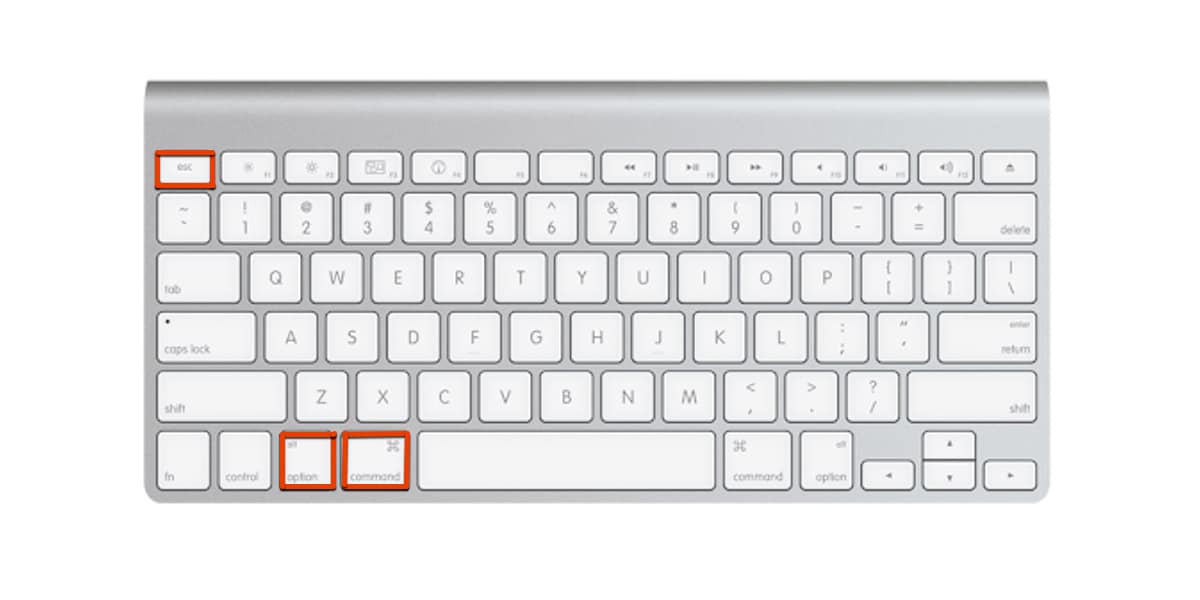
Jei norite sužinoti, kaip daryti ekrano kopijas su klaviatūros komandomis, galite aplankyti jam skirtą įrašą.

Naudokitės paieškos sistema
- Spustelėkite ant „Apple“ piktogramos, kuri pasirodo viršutinėje kairėje įrankių juostos pusėje, ir rodomame skydelyje mes pasirenkame - Priversti išeiti.
- Atidaromas užduočių tvarkytuvas, kuris parodo mums tuo metu atidarytas programas.
- Dabar mes pasirenkame programą, kuri mums kelia problemų arba neveikia taip, kaip turėtų, ir spustelėkite - Priversti išeiti.
Naudojant klaviatūros parinkties klavišą
- Spustelėkite su dešiniuoju pelės mygtuku programos, kuri kelia problemų, piktogramoje, dokumente arba darbalaukyje.
- Tada paspaudžiame ir palaikome klavišą „Option“ ir parinktis „Exit“ jis taps „Priversti išeiti“ kol mes jį laikysime.
Veiklos monitorius
- Mes ieškome programos „Activity Monitor“, kuri būtų iš naujo įdiegta visuose kompiuteriuose su „MacOS“. Tai galime rasti paprasčiausiai spustelėdami didinamąjį stiklą, kurį randame užduočių juostos viršuje dešinėje, bus parodytas langas, kuriame turime rašyti „Veiklos monitorius“ ir sąraše pasirenkame programą.
- Ši programa mums išsamiai parodo visas programas ar procesus, kuriuos vykdo mūsų komanda. Mes ieškosime programos, kurios nepavyksta, pažymėsime ją ir spustelėkite pasirodžiusį mygtuką sustojimo ženklas viršuje kairėje.

Naudokitės terminalu
Šis metodas, net jei jį įtraukiu į sąrašą, jo nerekomenduoju, nes tam reikia daugiau žinių ir jis gali paskatinti paliesti ar deaktyvuoti tai, ko nenorime, todėl rekomenduoju būti atsargiems, jei jį naudojame.
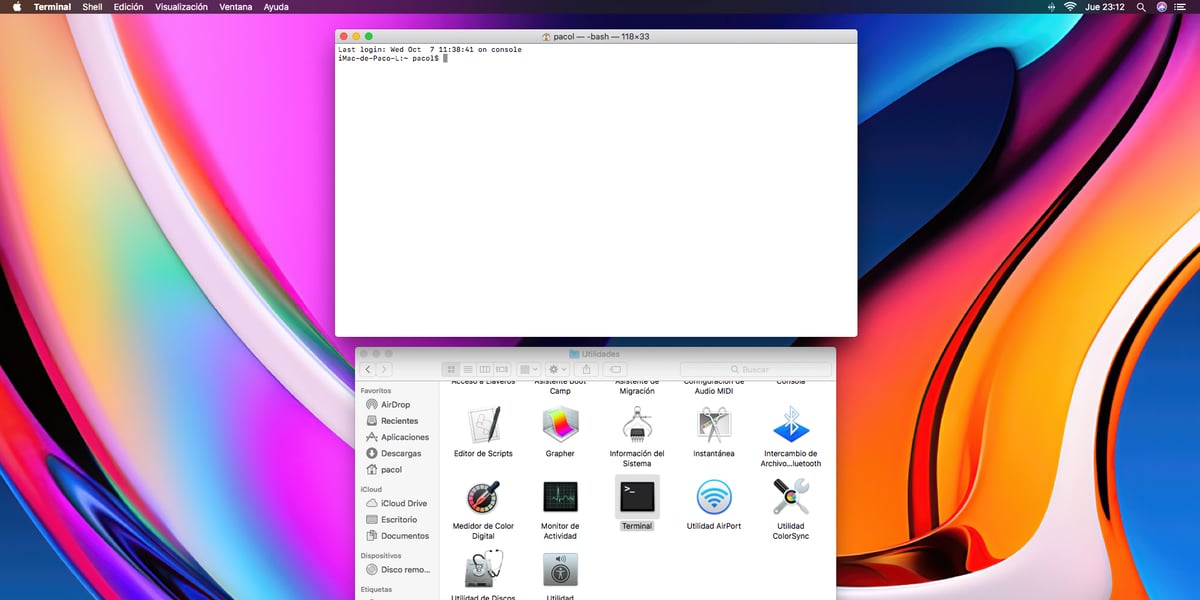
- Mes atidarome Ieškiklis ir mes einame "Programos" slenkame tol, kol rasime aplanką «Utilities» ir vykdysime programą „Terminalas“.
- Paleidus programą, mes palaukiame akimirką ir ji parodys mums mūsų vartotojo vardą ir tildę, mes įrašome viršuje langelio viduje ir paspauskite grįžimo klavišą.
- „Terminal“ pateiks visas tuo metu veikiančias programas, įskaitant fone veikiančias programas, kartu su dideliu kiekiu informacijos apie CPU ir RAM. Jei judėsime, rasime stulpelį «Komanda», kuriame pamatysime visų šalia jo veikiančių programų sąrašą ir pamatysime skaičių stulpelis, pažymėtas PID.
- Mes ieškome programos, kuri sukelia mums problemų ar nenormalų veikimą, ir mes atkreipiame dėmesį į jūsų PID. Toliau uždarome terminalo langą ir atidarome naują, kur parašysime žodį „Nužudyk“, po kurio seka PID minėtos paraiškos. Paspaudžiame grįžimo klavišą ir programa ar programa bus uždaryta visam laikui.
Jei ir toliau spręsime problemą, nepaisant to, kad naudojome kurį nors iš išvardytų metodų, jūs tai padarysite Mes rekomenduojame išsaugoti viską, ką darome „Mac“, ir paleisti iš naujo. Jei iš naujo paleidus problemą išlieka, turėsime visiškai pašalinti programą ir laukti atnaujinimo.
Kodėl programa užšąla?
Pagrindinė priežastis, kodėl taip nutinka dažniausiai, yra procesas, kurį mes bandėme atlikti ir kuris vartojo RAM didesnė už tuo metu turimą, už kurią ji laukia kai kurių išleidimo RAM, problema ta, kad ją išleidus programa nereaguoja ir užšąla.
Taip pat gali būti todėl, kad programa nėra visiškai suderinama su dabartine jūsų „MacOS“ versija, dažniausiai tai vyksta ypač senos programos, veikiančios 32 bitais ir netinkamai perkeltos į 64 bitus. Tai gali atsitikti ir mums, nes įdiegta programa reikalauja daug pastangų iš mūsų procesoriaus ir negalime nieko kito paleisti.
Tai taip pat atsitinka, kai senuose „Mac“ kompiuteriuose norime pamatyti „Youtube“ ar „Twitch“ transliaciją ir turime komentarus, vaizdo įrašas netgi užfiksuojamas 1080p (vykdomas bet kuriame „Mac“ modelyje nuo 2010 m.), jei uždarome komentarus, vaizdo įrašas veikia sklandžiai.
Kaip to išvengti?
Jei mūsų „Mac“ yra senas ir tai mums nutinka vis dažniau, aš rekomenduoju investuoti į mažas lėšas išplėsti RAM, neabejotinai yra didelis patobulinimas ir mažos išlaidos, tai leis mums tai padaryti daugiau atvirų programų fone netrukdydamas jų pasirodymui.
Aš taip pat rekomenduoju pakeiskite kietąjį diską, jei turime HDD, skirtą SSDTai neleis mūsų kompiuteriui kentėti, kai atsisiunčiame turinį, o kitą perkeliame į išorinį diską arba redagavimui naudojame atmintį. SSD diskai nuolat krenta, o patobulinimas yra didelis. Skaitymo ir rašymo skirtumas tarp HDD ir SSD yra žiaurus.
Jei nežinote, kokio tipo kietąjį diską turite savo kompiuteryje, Šiame straipsnyje mes parodysime, kaip tai sužinoti.

Galiausiai rekomenduoju įdiegti tik patikimų apžvalgų programas. Mes galime įdiegti programas už „App Store“ ribų, tačiau visada bandome tai padaryti oficialūs ar patikimi šaltiniai, kur esame tikri, kad atsisiųstuose failuose nėra kenkėjiškų programų.